Công cụ Pen (Pen Tool)
Công cụ Pen dùng để vẽ đường thẳng, đường cong và vùng khép kín (hình 1).
Với công cụ Pen, ta vẽ những đường cong nhanh hơn. Cách vẽ tương tự như công cụ Bezier nhưng có theo đường vẽ kèm theo con trỏ dễ dàng định hướng vẽ hơn.
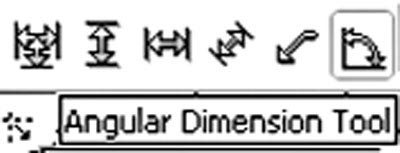
Hình 1
Cấu trúc đường cong vẽ bằng công cụ Pen cũng tương tự như đường cong vẽ bằng công cụ Bezier (hình 2).
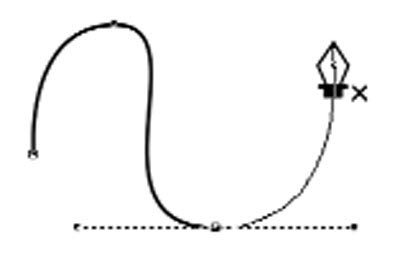
Hình 2
Nhấp đúp chuột tại điểm cuối cùng sẽ kết thúc đường cong vẽ bằng công cụ Pen (hình 3).
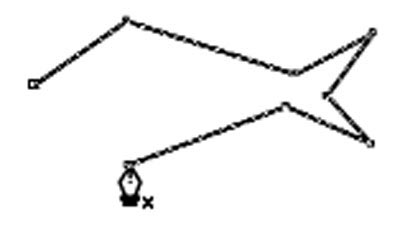
Hình 3
Nhấp chuột cho điểm đầu trùng với điểm cuối để tạo vùng khép kín (hình 4).
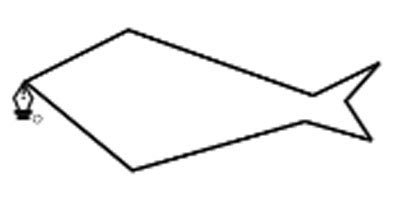
Hình 4
Công cụ Pen thực hiện vẽ nối tiếp những đường cong mở tương tự như công cụ Bezier.
Công cụ Polyline (Polyline Tool)
Công cụ Polyline dùng để vẽ những đường thẳng và đường cong tương tự như công cụ Freehand nhưng có thêm thuộc tính Auto-Close Curve (hình 5).
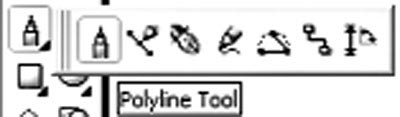
Hình 5
Thuộc tính Auto-Close Curve: Trước khi thực hiện vẽ bằng công cụ Polyline nhấp chọn biểu tượng này (biểu tượng được chọn sẽ chìm xuống). Khi ta vẽ những đường thẳng và đường cong tương tự như trên sẽ tạo ra những vùng khép kín.
Công cụ 3 Point Curve (3 Point Curve)
Công cụ này dùng để vẽ những đường cong bằng cách chỉ định trước chiều rộng, chiều cao và tâm cho đường cong (hình 6).
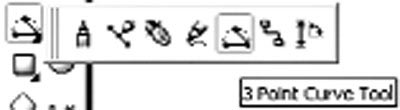
Hình 6
Công cụ Artistic Media (Artistic Media)
Công cụ Artistic Media rất hữu ích trong việc tạo hiệu ứng đường nét (hình 7).
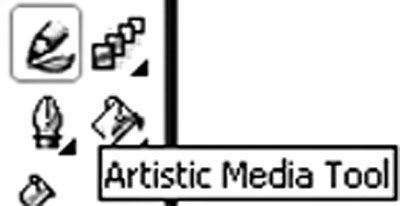
Hình 7
Công cụ Artistic Media có 5 kiểu khác nhau, mỗi kiểu có một thanh thuộc tính riêng (hình 8).
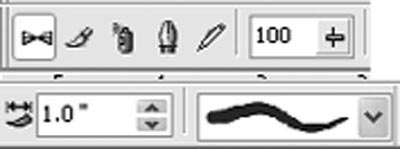
Hình 8
Công cụ Interactive Connector (Công cụ Interactive Connector Tool)
Công cụ này thực hiện những đường kết nối giữa những đối tượng, rất có ích cho việc vẽ sơ đồ. (hình 9)
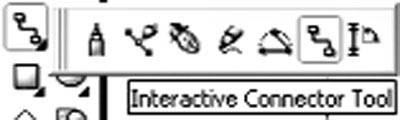
Hình 9
Công cụ Dimension (Dimension Tool)
Công cụ Dimension là công cụ cuối cùng trong nhóm công cụ vẽ đường, được dùng để tạo những đường đo kích thước (thể hiện khoảng cách giữa hai điểm hoặc kích thước của một đối tượng), đo góc và có thể hiệu chỉnh những thành phần của nó tùy thuộc vào mục đích sử dụng (hình 10).
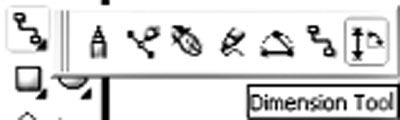
Hình 10
Công cụ Dimension rất có ích cho những bản vẽ kỹ thuật, những bảng mạch điện cần độ chính xác cao.
Công cụ Dimension có 6 kiểu lựa chọn, mỗi kiểu tạo ra những đường kích thước khác nhau.
- Auto Dimension Tool: tạo ra những đường đo kích thước có thể chuyển đổi thành kiểu kích thước ngang hay dọc tùy thuộc vào vị trí nhấp chuột xác định điểm đo và hướng kéo chuột (hình 11).
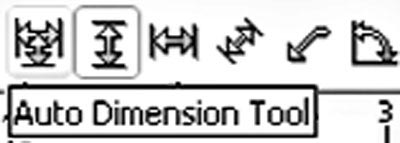
Hình 11
- Vertical Dimension Tool: tạo ra những đường do kích thước kiểu kích thước dọc (hình 12).
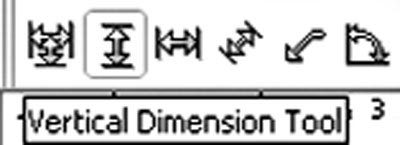
Hình 12
- Horizontal Dimension Tool: tạo ra những đường do kích thước kiểu kích thước ngang (hình 13).
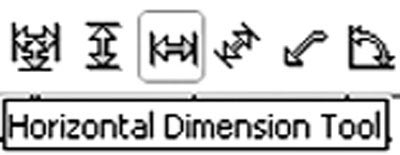
Hình 13
- Slanted Dimension Tool: tạo ra những đường đo kích thước xiên (hình 14).
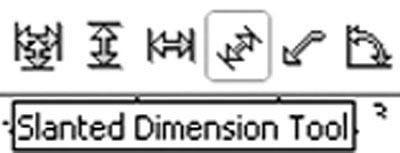
Hình 14
- Callout Dimension Tool: tạo ra các đường chú giải có nhãn văn bản đặt ở vị trí khác nhau (hình 15).
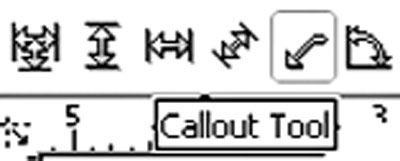
Hình 15
- Angular Dimension Tool: tạo ra các đường đo, các góc có đơn vị đo là độ, radians, hoặc gradients (hình 16).
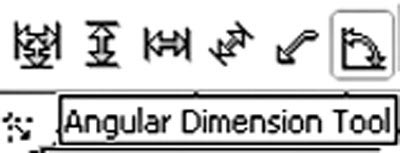
Hình 16
Lam Khê
 Công nghệ
Công nghệ  AI
AI  Windows
Windows  iPhone
iPhone  Android
Android  Học IT
Học IT  Download
Download  Tiện ích
Tiện ích  Khoa học
Khoa học  Game
Game  Làng CN
Làng CN  Ứng dụng
Ứng dụng 
















 Linux
Linux  Đồng hồ thông minh
Đồng hồ thông minh  macOS
macOS  Chụp ảnh - Quay phim
Chụp ảnh - Quay phim  Thủ thuật SEO
Thủ thuật SEO  Phần cứng
Phần cứng  Kiến thức cơ bản
Kiến thức cơ bản  Lập trình
Lập trình  Dịch vụ công trực tuyến
Dịch vụ công trực tuyến  Dịch vụ nhà mạng
Dịch vụ nhà mạng  Quiz công nghệ
Quiz công nghệ  Microsoft Word 2016
Microsoft Word 2016  Microsoft Word 2013
Microsoft Word 2013  Microsoft Word 2007
Microsoft Word 2007  Microsoft Excel 2019
Microsoft Excel 2019  Microsoft Excel 2016
Microsoft Excel 2016  Microsoft PowerPoint 2019
Microsoft PowerPoint 2019  Google Sheets
Google Sheets  Học Photoshop
Học Photoshop  Lập trình Scratch
Lập trình Scratch  Bootstrap
Bootstrap  Năng suất
Năng suất  Game - Trò chơi
Game - Trò chơi  Hệ thống
Hệ thống  Thiết kế & Đồ họa
Thiết kế & Đồ họa  Internet
Internet  Bảo mật, Antivirus
Bảo mật, Antivirus  Doanh nghiệp
Doanh nghiệp  Ảnh & Video
Ảnh & Video  Giải trí & Âm nhạc
Giải trí & Âm nhạc  Mạng xã hội
Mạng xã hội  Lập trình
Lập trình  Giáo dục - Học tập
Giáo dục - Học tập  Lối sống
Lối sống  Tài chính & Mua sắm
Tài chính & Mua sắm  AI Trí tuệ nhân tạo
AI Trí tuệ nhân tạo  ChatGPT
ChatGPT  Gemini
Gemini  Điện máy
Điện máy  Tivi
Tivi  Tủ lạnh
Tủ lạnh  Điều hòa
Điều hòa  Máy giặt
Máy giặt  Cuộc sống
Cuộc sống  TOP
TOP  Kỹ năng
Kỹ năng  Món ngon mỗi ngày
Món ngon mỗi ngày  Nuôi dạy con
Nuôi dạy con  Mẹo vặt
Mẹo vặt  Phim ảnh, Truyện
Phim ảnh, Truyện  Làm đẹp
Làm đẹp  DIY - Handmade
DIY - Handmade  Du lịch
Du lịch  Quà tặng
Quà tặng  Giải trí
Giải trí  Là gì?
Là gì?  Nhà đẹp
Nhà đẹp  Giáng sinh - Noel
Giáng sinh - Noel  Hướng dẫn
Hướng dẫn  Ô tô, Xe máy
Ô tô, Xe máy  Tấn công mạng
Tấn công mạng  Chuyện công nghệ
Chuyện công nghệ  Công nghệ mới
Công nghệ mới  Trí tuệ Thiên tài
Trí tuệ Thiên tài